

|
几何画板是一个作图和实现动画的辅助教学软件,用户可以根据教学需要编制出相关的图像和动画过程。几何画板是适用于数学、平面几何、物理的矢量分析、作图,函数作图的动态几何工具。 二次函数是描述客观世界运动变化规律的数学模型,在学习二次函数的时候,我们学习过用描点法来大概画出二次函数,在几何画板中我们可以也用描点法准确的画出二次函数,下面将详细介绍用描点法画二次函数的方法。 具体的操作步骤如下: 第一步 定义三个坐标点 确定三个坐标点:(2,2)、(-2,2)、(1,-1)。 第二步 描点画图 (1)打开几何画板软件,单击左边工具栏“自定义工具”—“函数工具”—“过三点的抛物线1”。紧接着会自动出现平面直角坐标系,如图所示,这样我们就可以轻松找到坐标点。 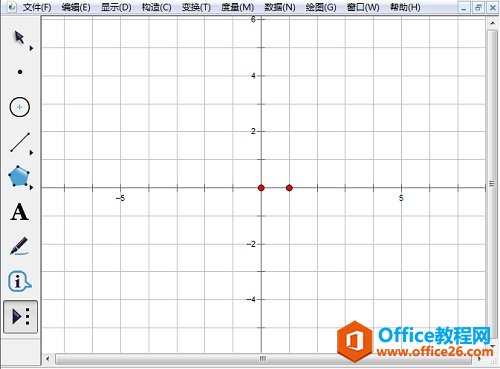 ? ?利用自定义工具自动生成平面直角坐标系 (2)单击左边工具栏“自定义工具”—“函数工具”—“过三点的抛物线2”,在坐标系中分别找到三点(2,2)、(-2,2)、(1,-1)并单击,就回自动生成二次函数图像,同时在左上角显示函数解析式。 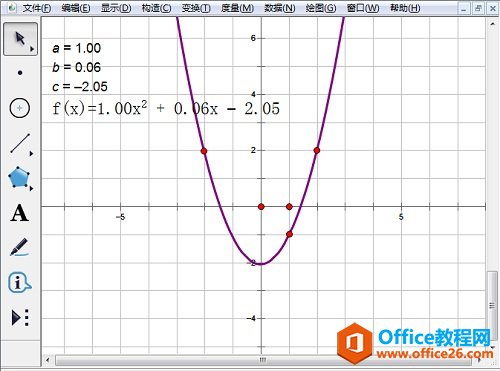 ? ?在坐标系中分别找到三个坐标点自动生成二次函数图像 第三步 图像调节 (1)刻度调节 如果你觉得坐标轴上面标示的刻度有些多或者少,我们可以找到x轴上面靠近原点处的一个单位点,鼠标左键按住并左右拖动可以调节点的密集程度。 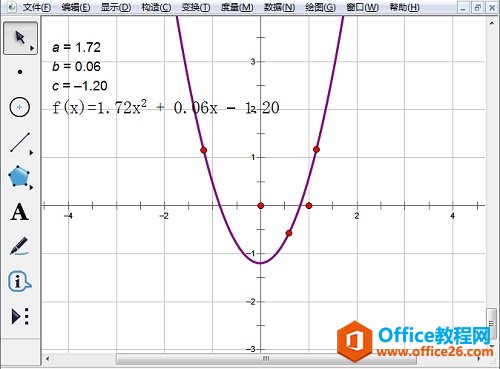 ? ?鼠标左键按住单位点并左右拖动调节点的密集程度 (2)位置调节 如果你觉得坐标轴的位置你不太满意的话,你可以通过按住原点上面的红点拖动来实现位置的改变。 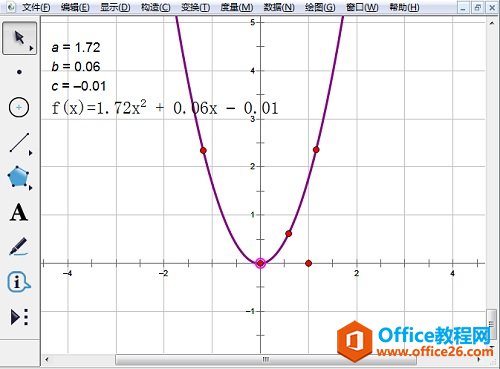 ? ?鼠标左键按住原点拖动来实现位置的改变 以上向大家介绍了几何画板中利用描点法画二次函数图像的方法,操作简单,大家可根据教程多多练习。 几何画板提供丰富而方便的创造功能使用户可以编写出自己需要的教学课件。 |
温馨提示:喜欢本站的话,请收藏一下本站!